Пример создания более насыщенной фотографии
Сначала выберите картинку, которую хотите сделать более насыщенной.
Я выбрал эту:
1. Прежде чем начать, что-нибудь делать, создадим новый слой. Нажмите CTR + j, чтобы дублировать слой.
2. Используем Filter -> Sharpen -> Unsharp Mask. В этом шаге мы делаем картину более ясной.
С параметрами:
Amount : 75 %
Radius: 1.5 pixels
Threshold: 0 levels
3. Затем, используем Filter -> Blur -> Surface Blur. С настройками:
Radius: 10 pixels
Threshold: 10 levels
Результат после 3-ех шагов:
Затем мы будем использовать 4 инструмента Image -> Adjustment: Brightness/Contrast , Color Balance , Levels and Curves.
4. Brightness/Contrast: с параметрами:
Brightness: -5
Contrast: +5
5. Color Balance:
Check Preserve Luminosity (if it is unchecked)
Select Shadows and set parameters into Color Levels: -25 | -5 | -7
Select Midtones and set parameters into Color Levels: -15 | +11 | -31
Select Highlights and set parameters into Color Levels: -5 | +5 | +5
6. Levels (or CTR + L)
Channels : RGB
Input Levels: 6 | 0.88 | 235
Out Levels: 0 | 255
7. Продолжите с Levels:
Channels : RGB
Input Levels: 0 | 1.00 |255
Out Levels: 0 | 245
8. Curves: Настройте каналы так, как на картинках ниже:
Во-первых с каналом: RGB
Канал: Red
Канал: Green
Канал: Blue
9. Готово! Мы получили более красивую фотографию.
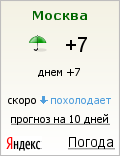
Ух ты!
Отлично! Сейчас попробую!
У меня русская версия, и я к сожалению не смогла найти некоторые кнопки.
Может перевела не правильно, или …..
Можно ли рядом писать название клавиш на русском языке?
Сам матенриал СУПЕР!
спасибо за урок)отлично